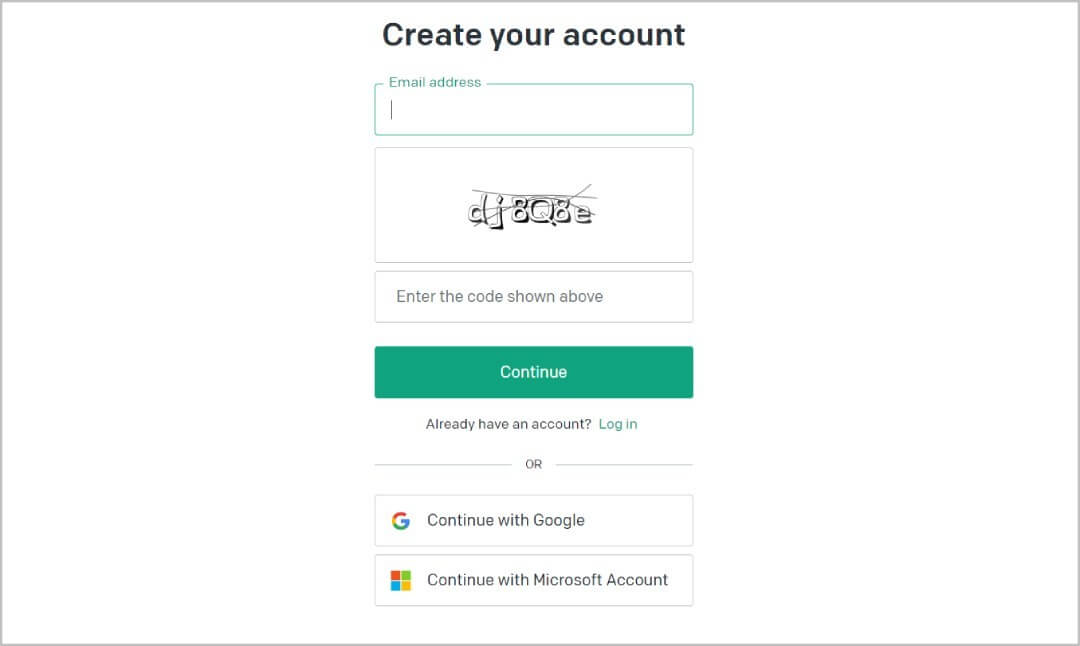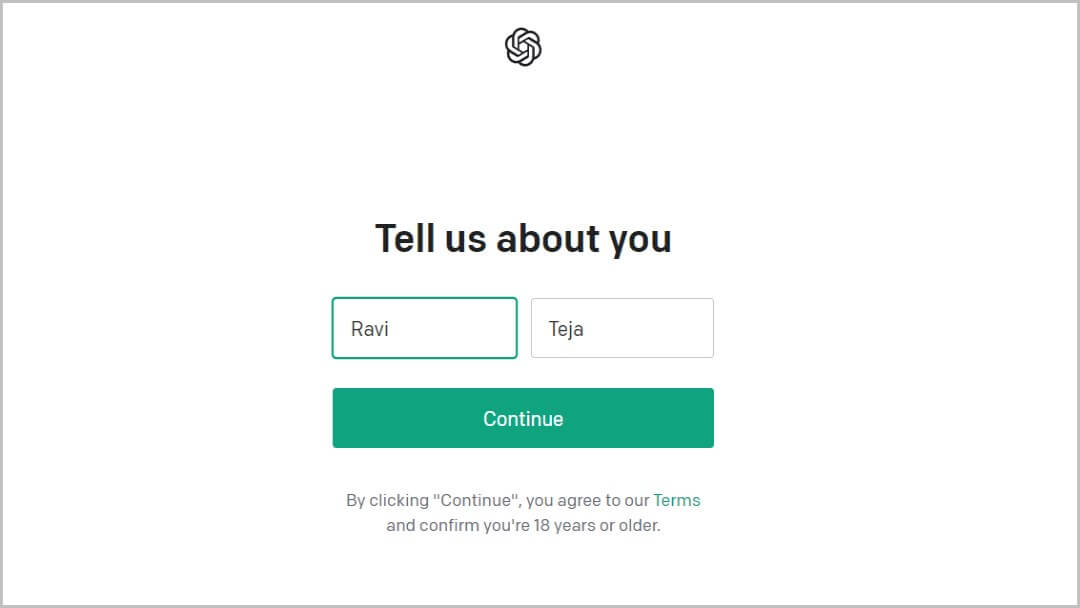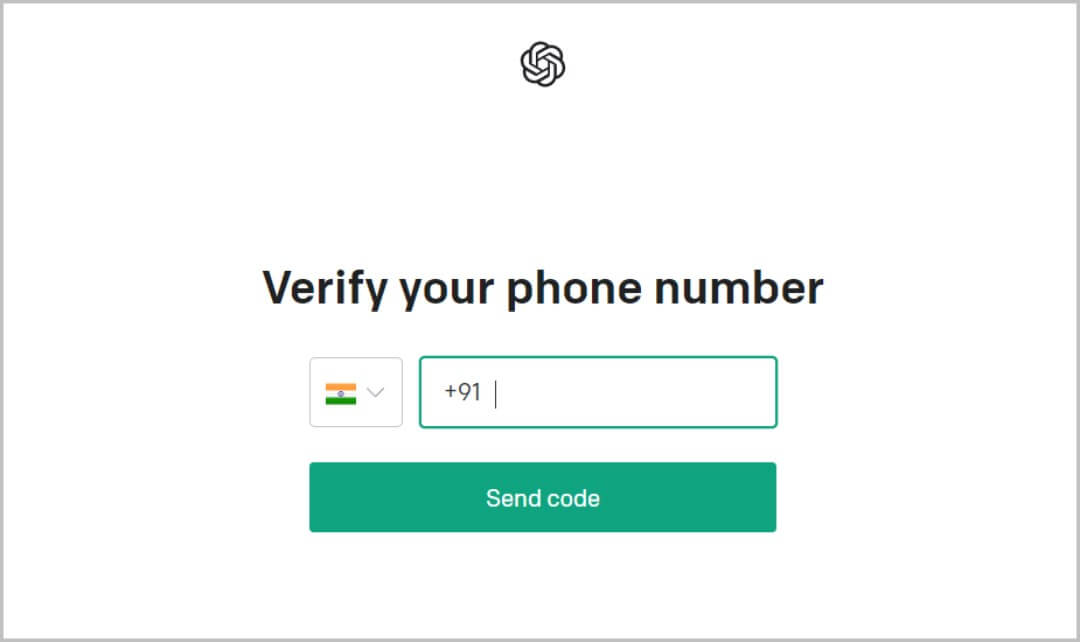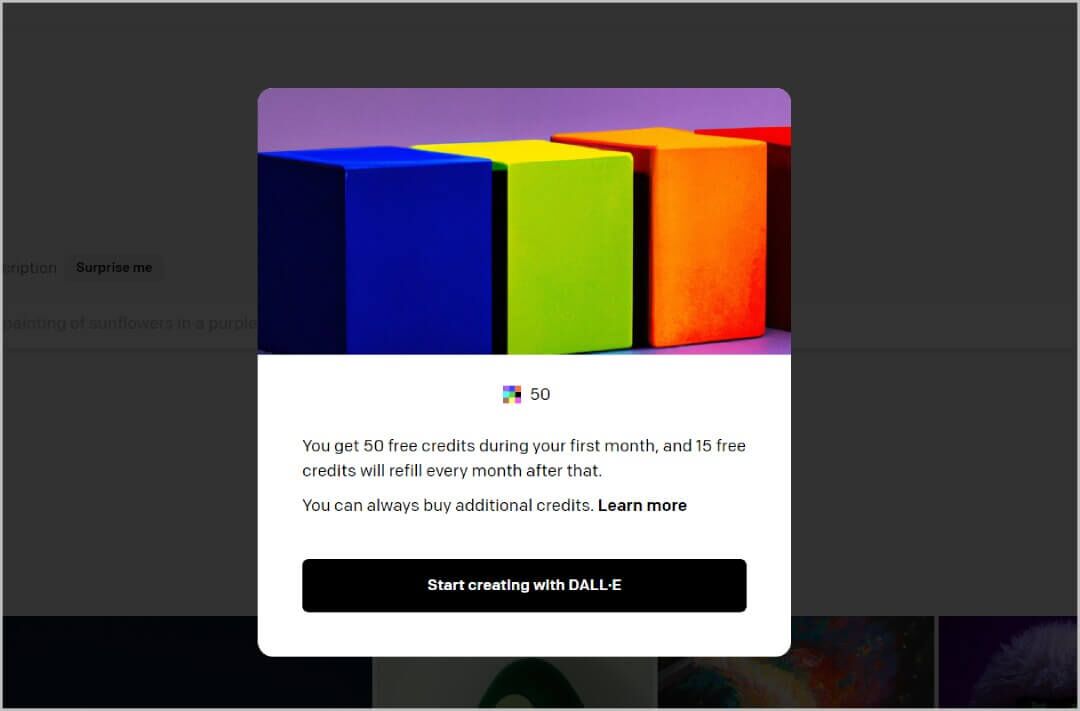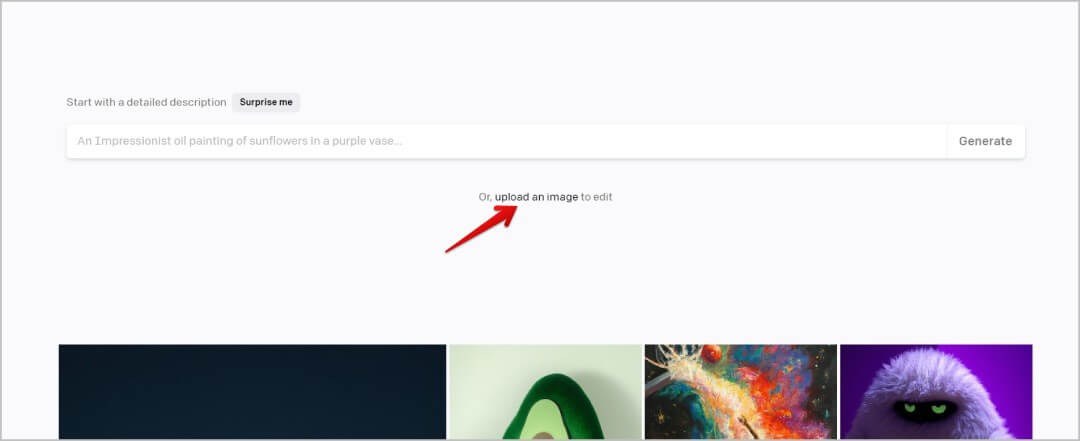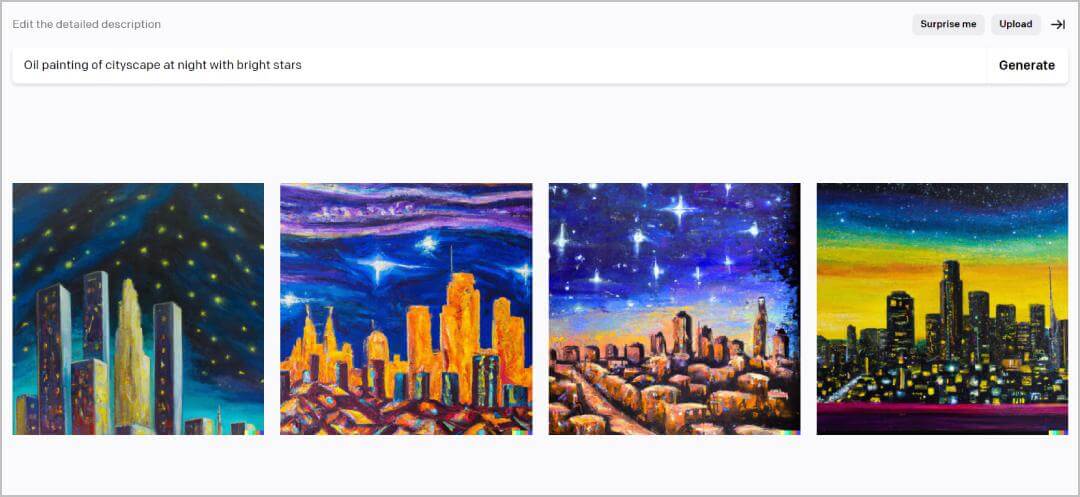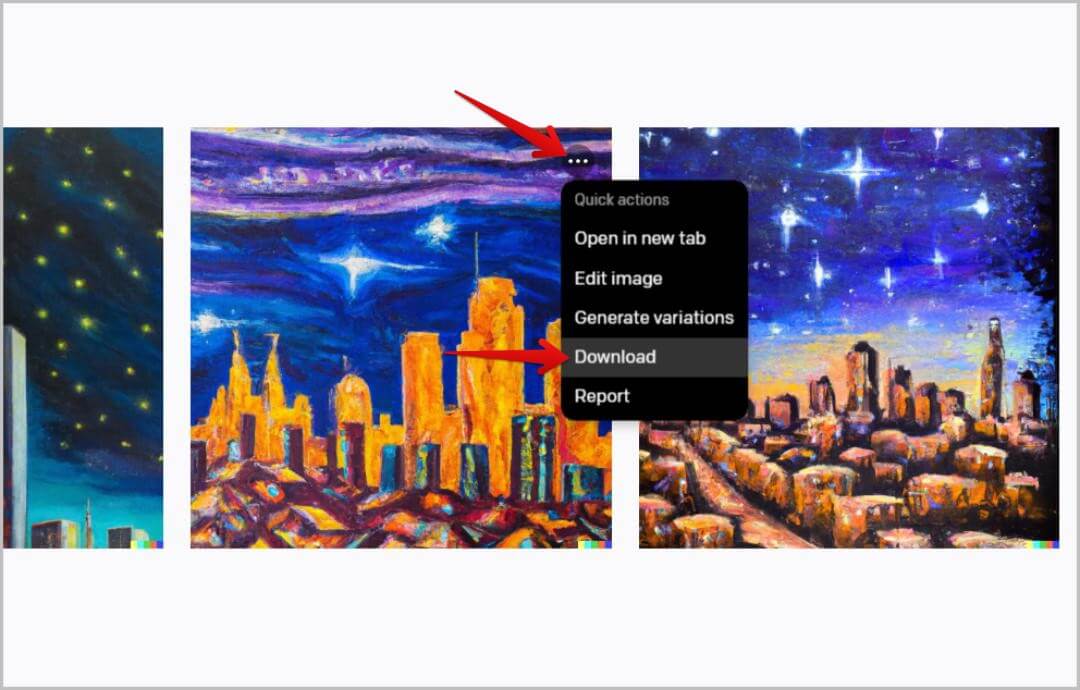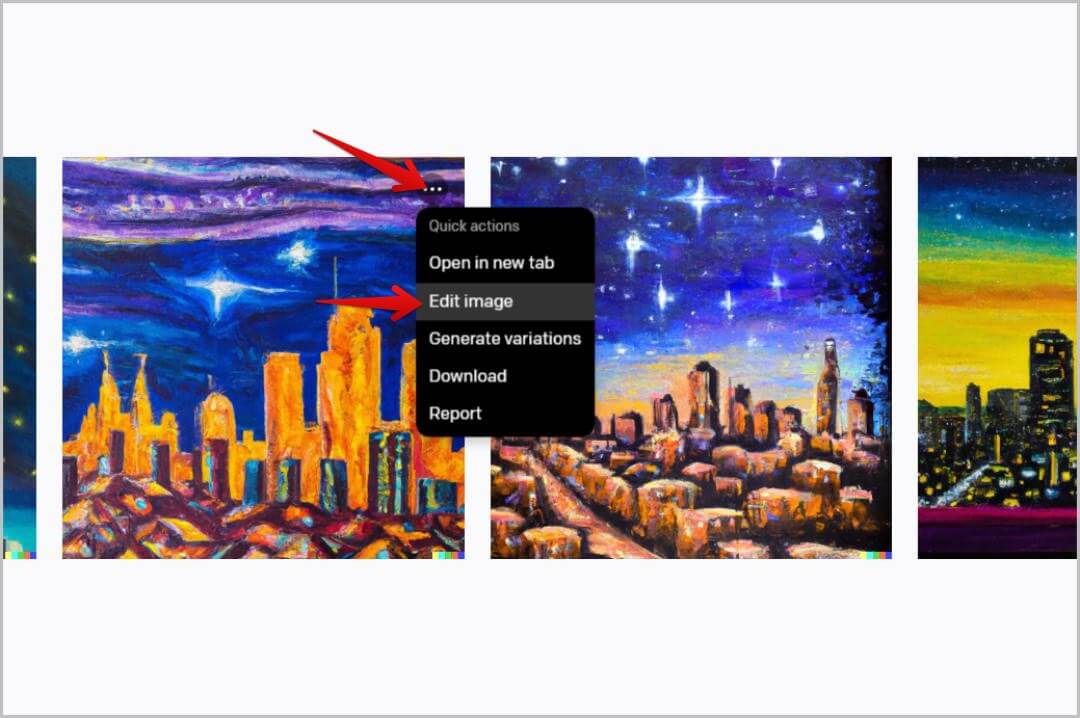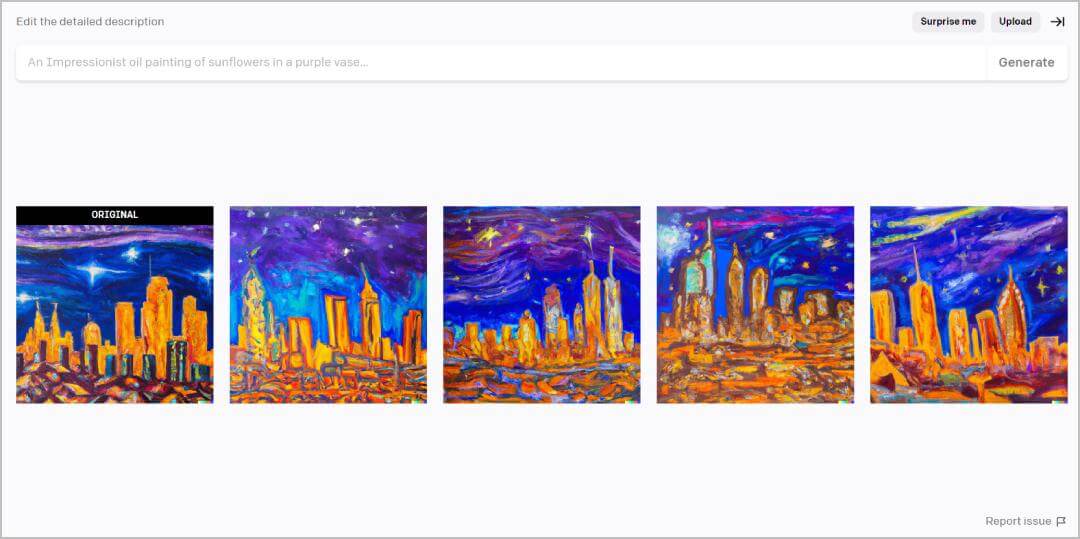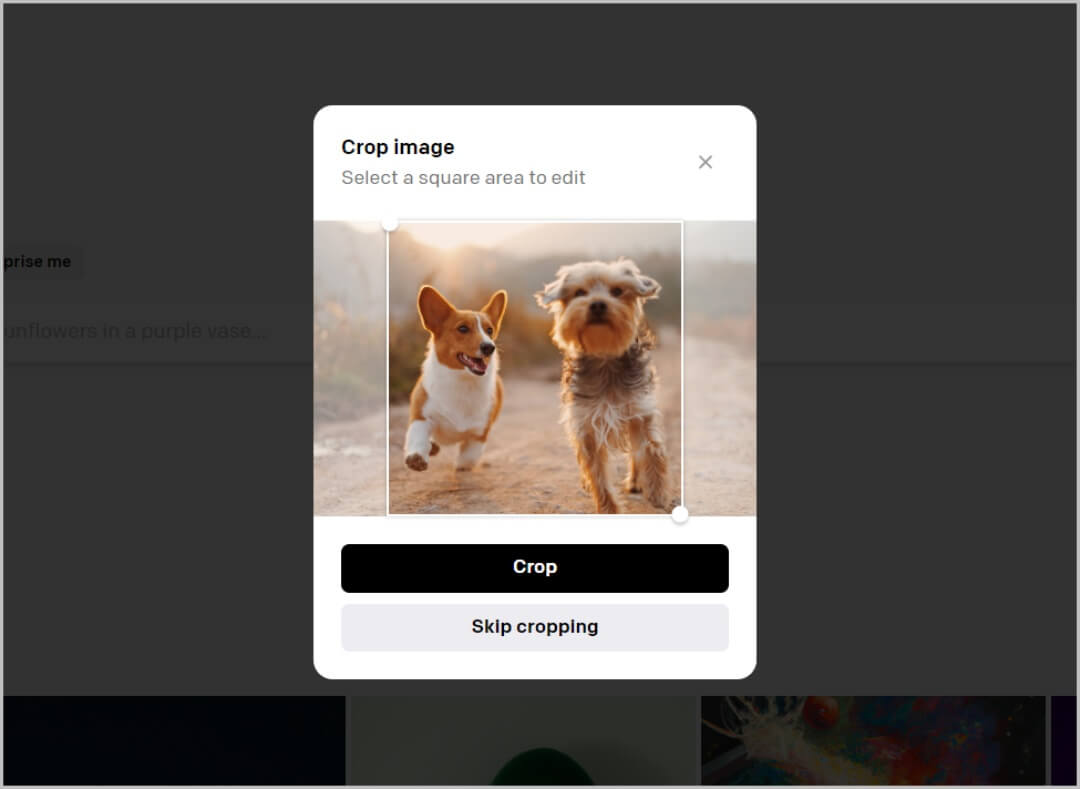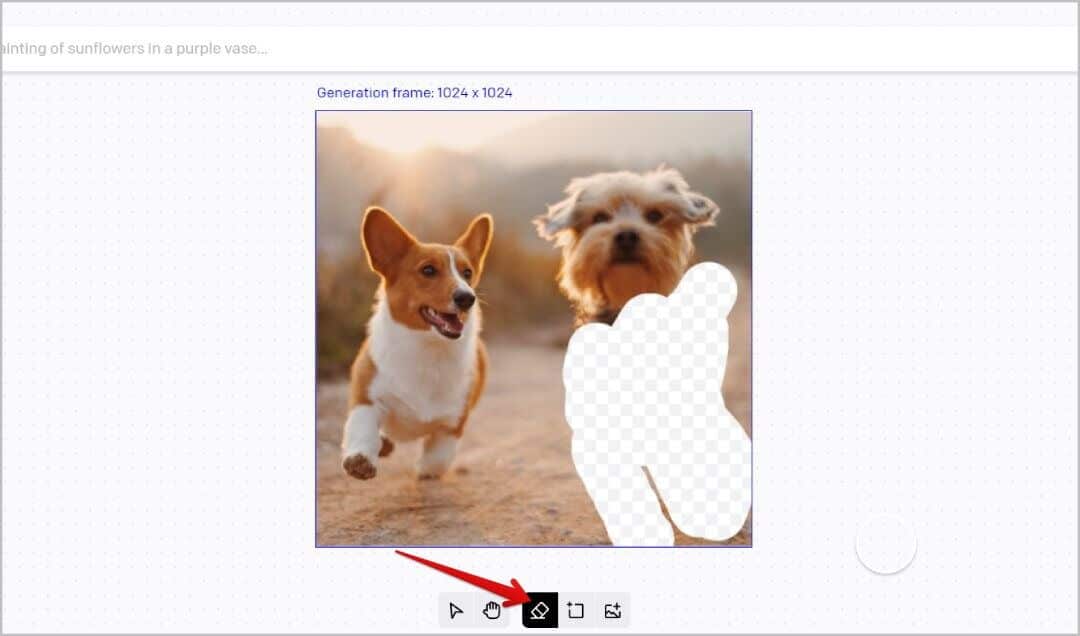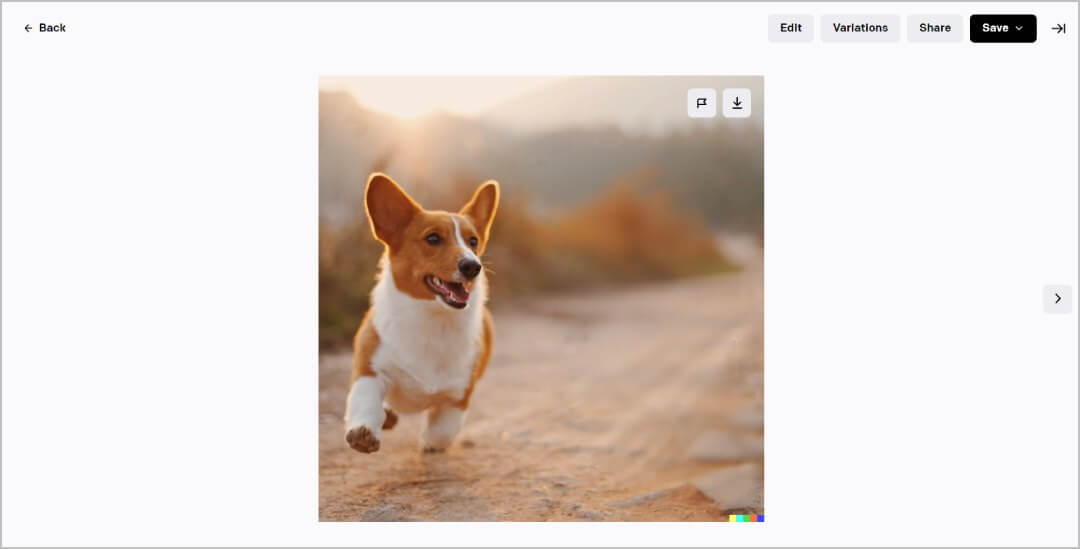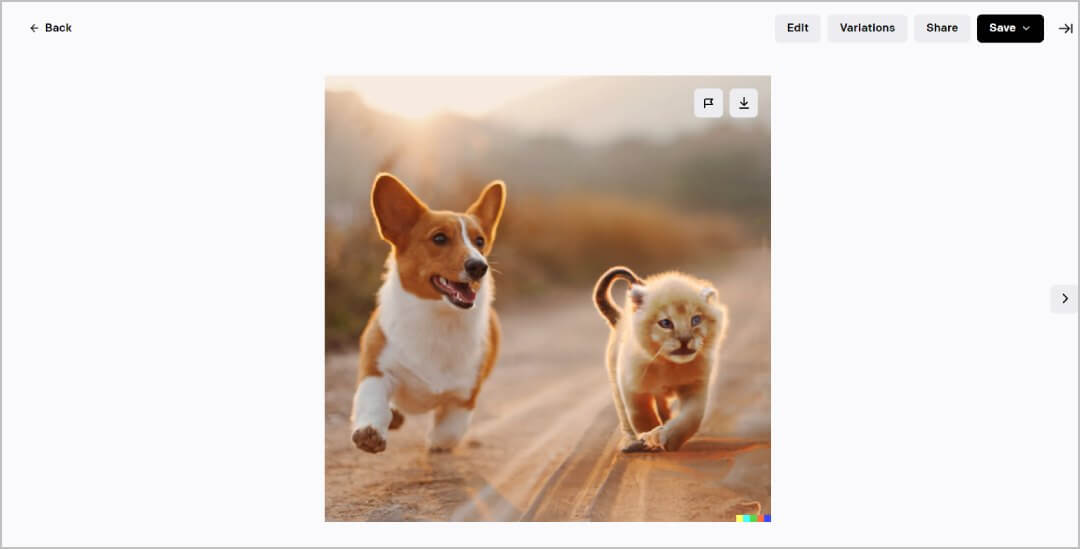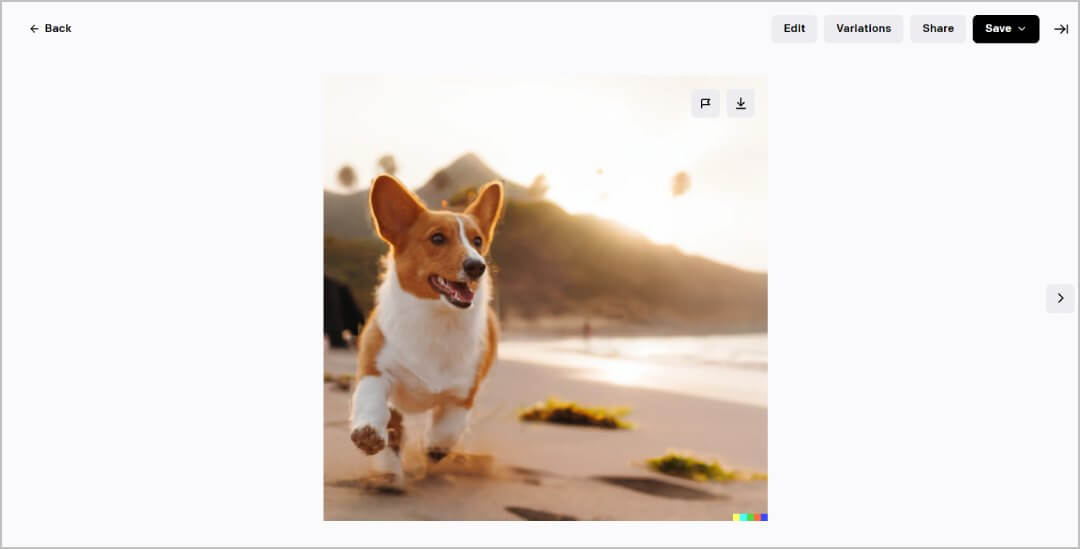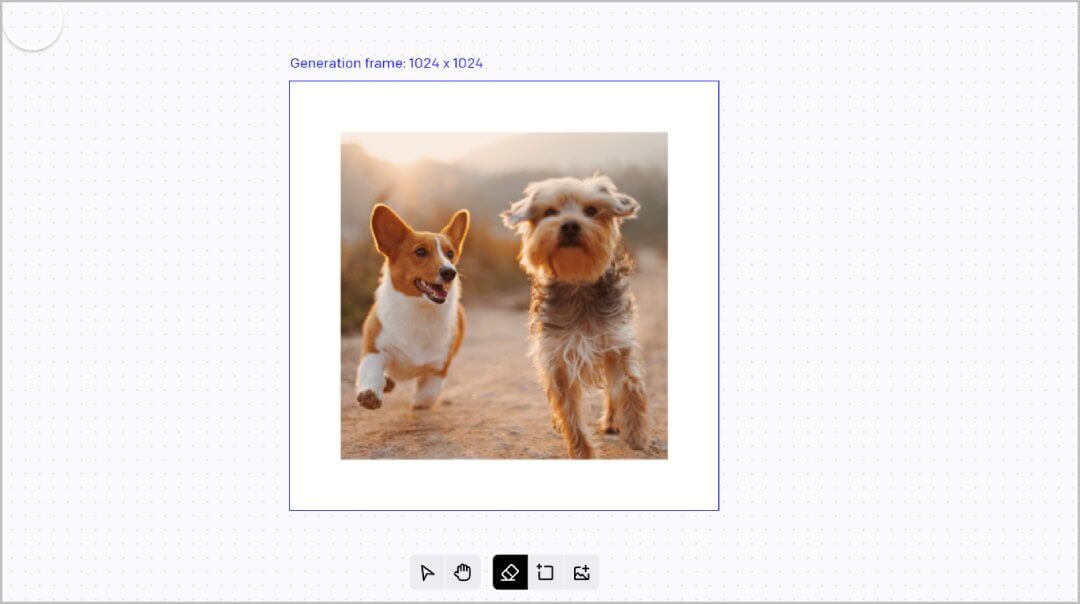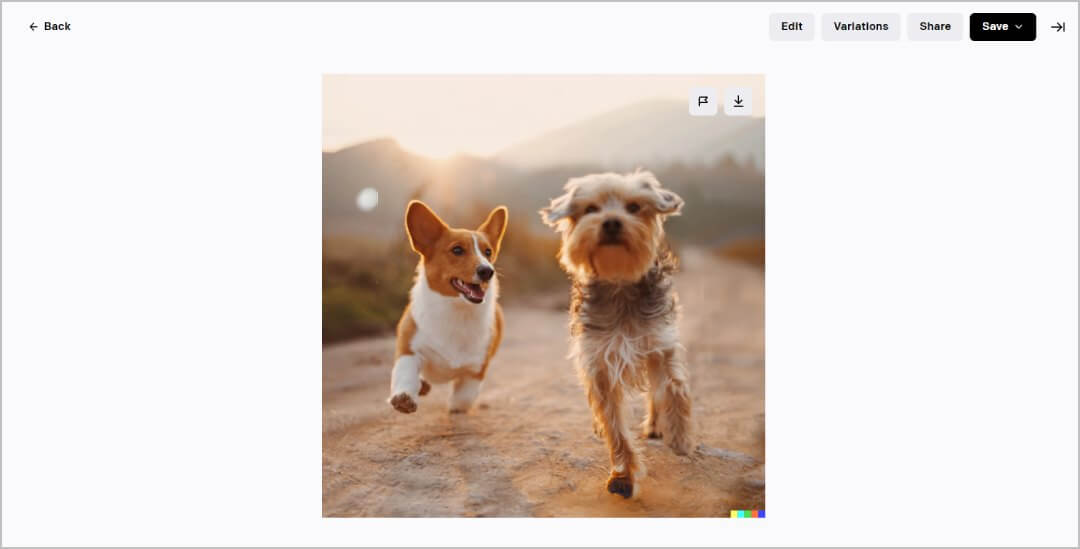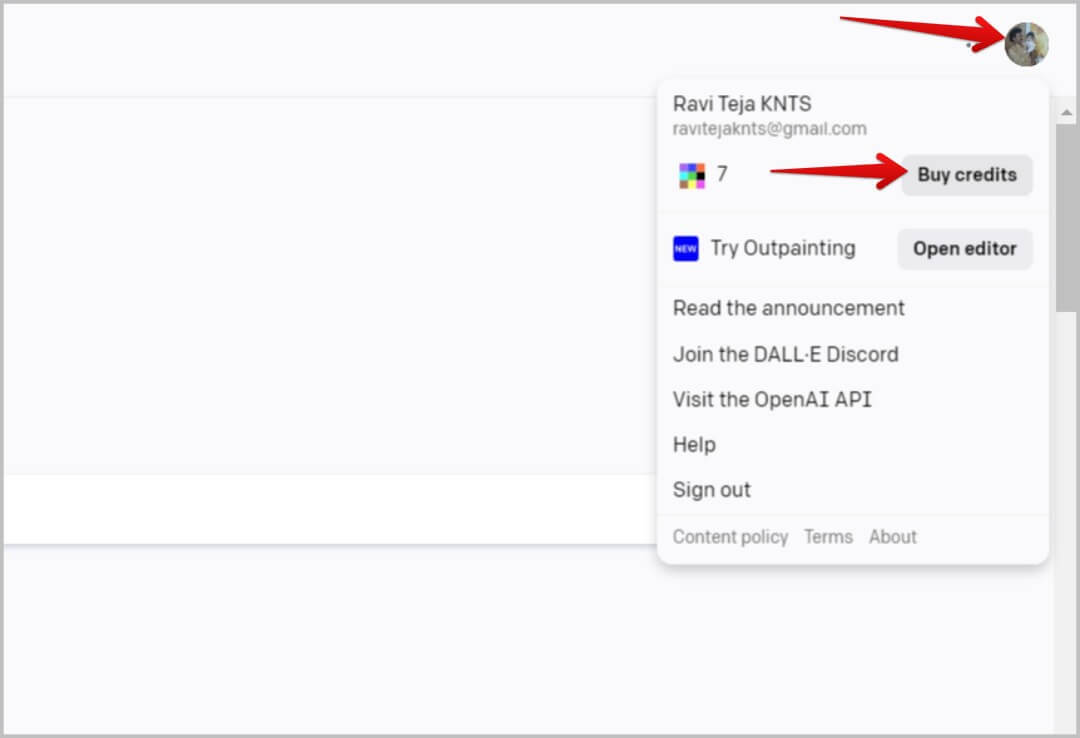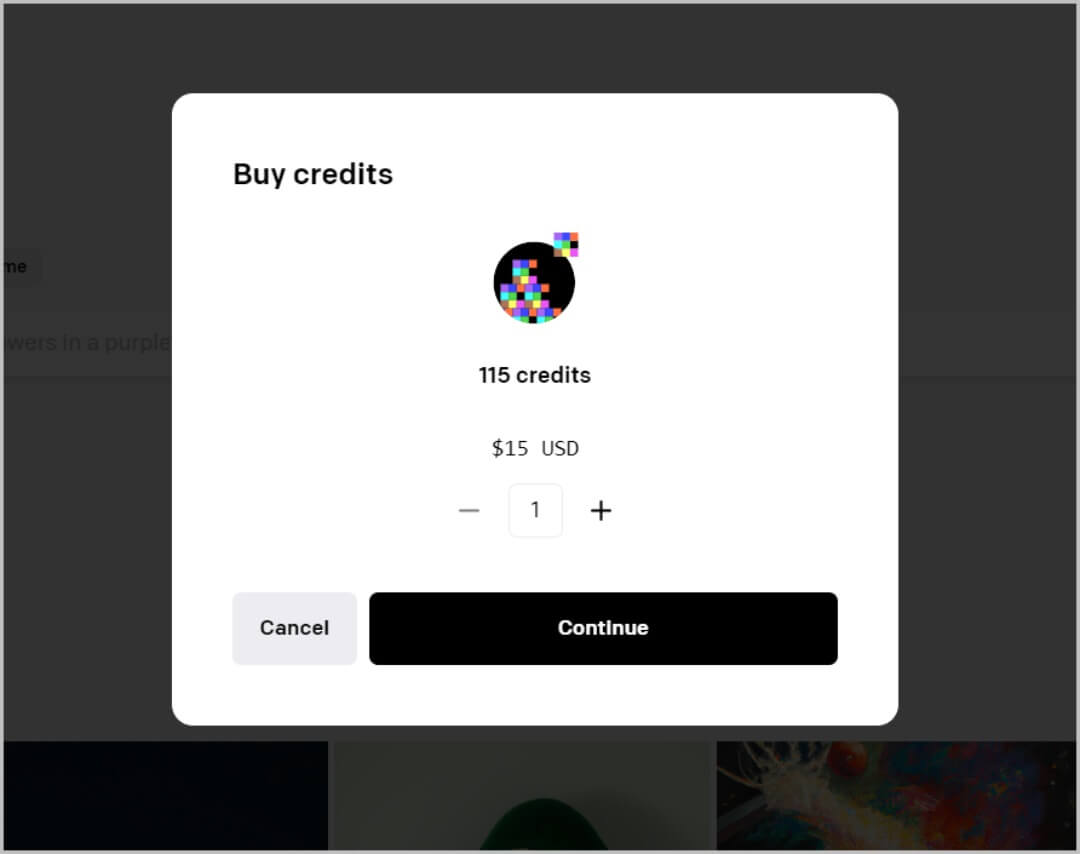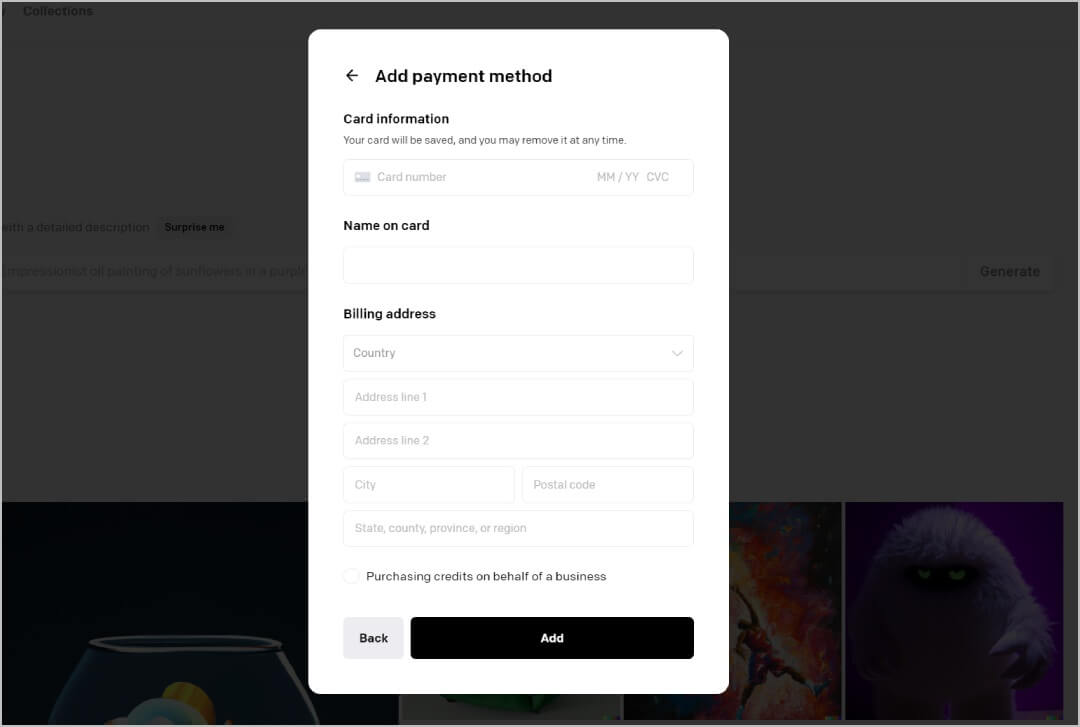كيفية استخدام DALL-E 2 لإنشاء صور فريدة من نوعها من خلال الذكاء الاصطناعي
تم إصدار DALL-E 2 ، أداة إنشاء الصور بالذكاء الاصطناعي التي أنشأتها شركة OpenAI مؤخرًا. يمكنك استخدامه لإنشاء الصور ببساطة عن طريق وصف الصورة بتنسيق النص. على سبيل المثال ، اكتب “كلب يتحدث على هاتف ذكي أثناء الركض على الطريق” وسترى على الفور النتائج لنفسه. يمكنك أيضًا تعديل الصور الموجودة بالمثل. إنه ليس سهل الاستخدام فحسب ، بل إنه مجاني أيضًا للبدء. إليك كيفية التسجيل واستخدام DALL-E 2 لإنشاء صور تم إنشاؤها بواسطة الذكاء الاصطناعي.
ما هي اعتمادات DALL-E 2
DALL-E 2 مجاني للبدء وستحصل على 50 رصيدًا مجانًا للشهر الأول. ستفقد رصيدًا واحدًا في كل مرة تنشئ فيها صورة باستخدام DALL-E 2. ومع ذلك ، فإنها ستجدد 15 نقطة اعتماد كل شهر. يمكنك أيضًا شراء أرصدة لإنشاء المزيد من الصور. اعتبارًا من الآن ، يمكنك الحصول على 115 رصيدًا مقابل 15 دولارًا.
ستنتهي صلاحية الأرصدة المجانية المقدمة من DALL-E في غضون 30 يومًا. لذلك لا يوجد خيار لتخزين رصيدك البالغ 15 نقطة للشهر التالي. ستنتهي أيضًا الأرصدة المدفوعة التي اشتريتها في غضون عام. كل من الاعتمادات المجانية والمدفوعة لها نفس القواعد ويمكنك استخدام هذه الصور لأغراض تجارية أيضًا.
كيفية التسجيل في DALL-E 2
الخطوات سهلة كما هو الحال بالنسبة لمعظم الخدمات هذه الأيام.
1. افتح موقع DALL-E 2 وانقر على زر التسجيل في الزاوية اليمنى العليا.
2. هنا ، يمكنك استخدام معرف البريد الإلكتروني الخاص بك لإنشاء حساب. بدلاً من ذلك ، يمكنك أيضًا التسجيل باستخدام حساب Google أو Microsoft الخاص بك.
3. في الصفحة التالية ، أدخل اسمك وانقر فوق “متابعة”.
4. ثم أدخل رقم هاتفك للتحقق والرمز المرسل عبر الرسائل القصيرة ليتم التحقق منه. في حال كنت تتساءل ، يستخدم DALL-E حاجز التحقق من رقم الهاتف لمنع الروبوتات من التسجيل على الخادم الخاص بهم.
5. أنت على وشك الانتهاء. انقر فوق متابعة في النافذة المنبثقة. ستحصل على 50 رصيدًا مجانيًا إذا كانت هذه هي المرة الأولى التي تقوم فيها بالتسجيل. انقر فوق الزر بدء الإنشاء باستخدام DALL-E للبدء.
كيفية استخدام DALL-E 2 لتوليد الصور
هذا هو الجزء الممتع. يمكنك استخدام DALL-E 2 على الفور واللعب بالكلمات لإنشاء صور ممتعة. أنت مقيد فقط بخيالك هنا.
1. عند التسجيل ، يجب أن ترى مربع نص في الصفحة الرئيسية لـ DALL-E 2. أدخل وصفًا للصورة التي تفكر فيها وانقر فوق “إنشاء” لرؤيتها تتحقق في الوقت الفعلي.
2. في غضون ثانيتين ، ستوفر لك DALL-E 2 النتائج التي تحتاجها.
3. يمكنك النقر فوق قائمة الكباب (قائمة ثلاثية النقاط) على كل صورة وتحديد خيار التنزيل لتنزيلها.
4. النقر على زر تعديل الصورة سينقلك إلى صفحة تحرير DALL-E 2. لقد غطيت جزء تحرير الصور أدناه.
5. أخيرًا ، انقر فوق خيار إنشاء أشكال مختلفة للحصول على المزيد من النتائج المشابهة للصورة التي حددتها. سيستهلك هذا أيضًا رصيدًا واحدًا من حسابك أثناء قيامك بإنشاء الصور.
نصائح وحيل DALL-E 2 للحصول على نتائج أفضل
يمكن أن يوفر DALL-E 2 بعض الصور المتواضعة ، ولكن يمكنك تحسينها بكتابة وصف أفضل.
1. وصف الموضوع بالتفصيل
عادةً ما يوفر DALL-E 2 الحد الأدنى من الموضوعات ذات النمط الفني دون وصف مناسب. بدلاً من مجرد قول “رجل” ، كن أكثر وصفًا وقل “تفوح منه رائحة العرق يرتدي قميصًا”. بالطبع ، يمكنك أن تصف حسب حاجتك للحصول على النتيجة التي تريدها.
2. لا تنسى الخلفية
أحيانًا يوفر DALL-E 2 للموضوع خلفية بيضاء فقط. يمكن أن تكون مملة ومملة. في بعض الأحيان ، يضيف خلفية تشعر أنها خاطئة. بدلاً من ذلك ، أضف تفاصيل الخلفية مباشرةً في وصفك مثل “زرافة صغيرة على طريق المدينة المزدحم”.
3. احصل على الحالة المزاجية الصحيحة
ذكرنا “زرافة على طريق المدينة” في النقطة السابقة ، لكننا لم نذكر الحالة المزاجية في الوصف. عندما تذكر أن الزرافة حزينة أو سعيدة وتضيف نهارًا أو ليلًا ، فإن اختيارات DALL-E ستضبط الحالة المزاجية للصورة. يمكن أن تضيف المزيد من التفاصيل لأنك أكثر دقة فيما يتعلق بمظهر الصورة.
4. تضمين أسلوب الفن
عندما لا تضيف أي تفاصيل حول أسلوب الفن ، فإن DALL-E 2 قادر على اتخاذ القرار بمفرده. يمكن أن يمنحك صورة واقعية ، رسوم متحركة ، لوحة زيتية ، فن رقمي ، فن بكسل ، إلخ. يمكنك إضافة التفاصيل مباشرةً في جملة الوصف مثل “رسم كاريكاتوري لقط جالس بجانب الباب” أو يمكنك إضافته في النهاية بعد فاصلة مثل “قطة تجلس بجانب الباب ، رسم كاريكاتوري”.
باختصار ، كن أكثر وصفًا لكل شيء للحصول على نتائج أفضل بشكل عام.
كيفية استخدام DALL-E 2 لتعديل الصور الموجودة
بدلاً من إنشاء صور جديدة من اللون الأزرق بدون أي شيء سوى الكلمات ، يمكنك تحميل الصور إلى DALL-E 2 وإجراء المزيد من التغييرات عليها.
1. هناك طريقتان للوصول إلى صفحة التحرير. انقر فوق الزر تحميل صورة أسفل شريط البحث لتحميل الصورة من نظامك.
2. أو إذا كنت تفضل تحرير صورة تم إنشاؤها بواسطة DALL-E 2 ، فانقر فوق قائمة الكباب (قائمة ثلاثية النقاط) على الصورة ثم حدد خيار تحرير الصورة.
3. الصور التي تم إنشاؤها بواسطة DALL-E 2 تكون في الغالب مربعة الشكل وإذا كنت تقوم بتحميل صورة ، فقد تحتاج إلى اقتصاص الصورة يدويًا قبل التحميل.
4. في صفحة التحرير ، يمكنك القيام بأمرين في الغالب – الرسم الداخلي والطلاء الخارجي.
5. الرسم الداخلي – تحتوي صفحة التحرير على أداة ممحاة يمكنك استخدامها لمسح أي كائن أو خلفية وما إلى ذلك من الصورة. بمجرد الانتهاء من ذلك ، أضف وصفًا لملء تلك المنطقة التي تم مسحها. على سبيل المثال ، أنا هنا أمحو كلبًا باستخدام أداة الممحاة.
6. ثم أدخلت وصفًا “كلب يركض بمفرده“. يقوم DALL-E 2 بإخراج ما أريده بالضبط في نفس الإضاءة ، والأسلوب الفني ، والشعور ، وما إلى ذلك عن طريق ملء المساحة الفارغة.
7. بدلاً من إزالة كائن ، يمكنك أيضًا إضافة مواضيع إذا لزم الأمر. فيما يلي مثال على “كلب يركض مع شبل أسد” في نفس المثال.
8. يمكنك أيضًا محو الخلفية بالكامل وإضافة خلفية جديدة مثل الشاطئ والجسر والجبال وما إلى ذلك. إليك مثال على نفس “كلب يركض على الشاطئ”.
9. في حال لم تكن بحاجة إلى أي جزء من الصورة تم إنشاؤه أو كانت الصورة بها مواطن خلل ، فحدد تلك المنطقة وقم بالتجديد لمساعدة DALL-E 2 في تقديم صورة أفضل.
10. Outpainting – الطلاء الخارجي هو نسخة موسعة من تغيير الخلفية. بدلاً من تحميل الصورة مباشرةً ، يجب عليك تحميل صورة بها بعض المساحة للتلاعب بها. في DALL-E 2 ، يمكنك محو تلك المساحة الممتدة واطلب من DALL-E “تمديد الخلفية” أو الصورة.
11. بهذه الطريقة ، يمكنك تمديد الصورة وإنشاء خلفية لم تكن متاحة لك حتى في الصورة الأصلية.
كيفية شراء المزيد من الائتمانات على DALL-E 2
مع كل هذه الميزات والإمكانيات ، يمكنك بسهولة نفاد الأرصدة المجانية التي يوفرها DALL-E. أيضًا ، قد يستغرق الأمر عدة عمليات بحث للحصول على الصورة التي تريدها ويمكن استخدامها بالفعل.
1. للشراء ، ما عليك سوى النقر على أيقونة الملف الشخصي في الزاوية اليمنى العليا ثم النقر على زر شراء الاعتمادات.
2. يوفر DALL-E 2 حاليًا 115 ائتمانًا مقابل 15 دولارًا. أدخل عدد الائتمانات التي تريد شراءها ثم انقر فوق “متابعة”.
3. أضف هنا تفاصيل البطاقة لأن DALL-E 2 لا يقبل سوى مدفوعات البطاقات. ثم أدخل الاسم الموجود على البطاقة وكذلك عنوان إرسال الفواتير. بمجرد الانتهاء ، انقر فوق الزر “إضافة” لإضافة الدفعة وإكمالها.
توليد الاستنتاج
في حين أن معظم النتائج مذهلة ويصعب فهم ما يحدث تحت الغطاء ، لا يزال هناك مجال كبير للنمو. خاصة عندما يتعلق الأمر بالوجوه والكلمات ، فالنتائج غالبًا ما تكون سيئة وغير صالحة للاستعمال. يمكنك أيضًا العثور على بعض التأثيرات الفنية ، وأحيانًا تكون غير متماثلة وأحيانًا تتلاشى اللون.
إذا وضعنا كل هذا جانباً ، فإن DALL-E 2 مفيد في معظم الأحيان ويعطي نتائج مذهلة عند إدخال أوصاف متعمقة. يمكن أن تعمل على الأقل كنقطة بداية أو كأداة لتوليد الأفكار.